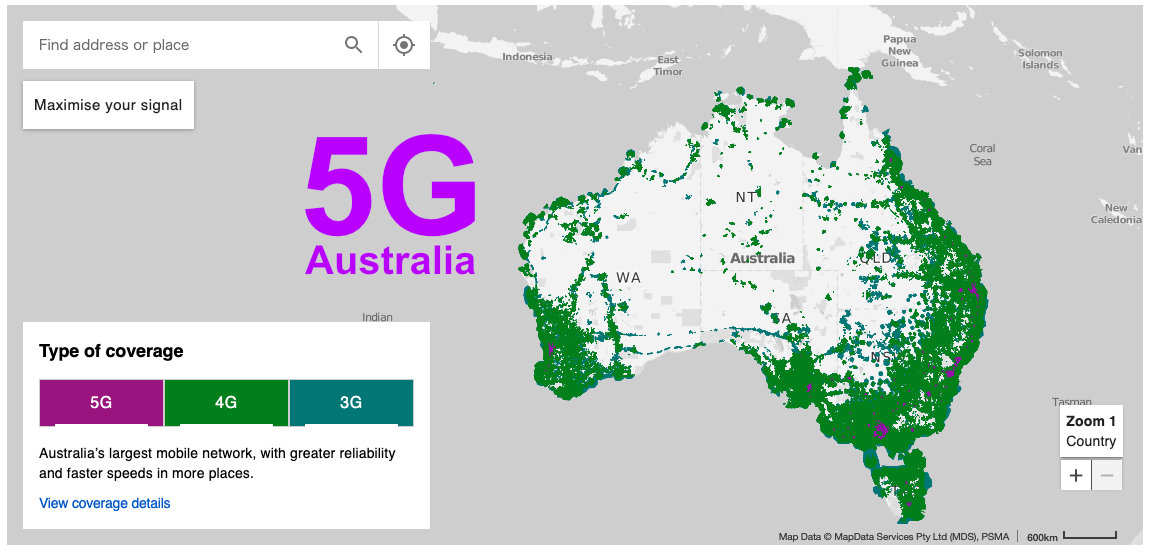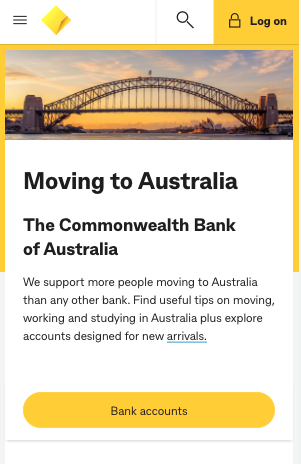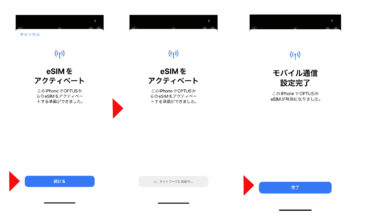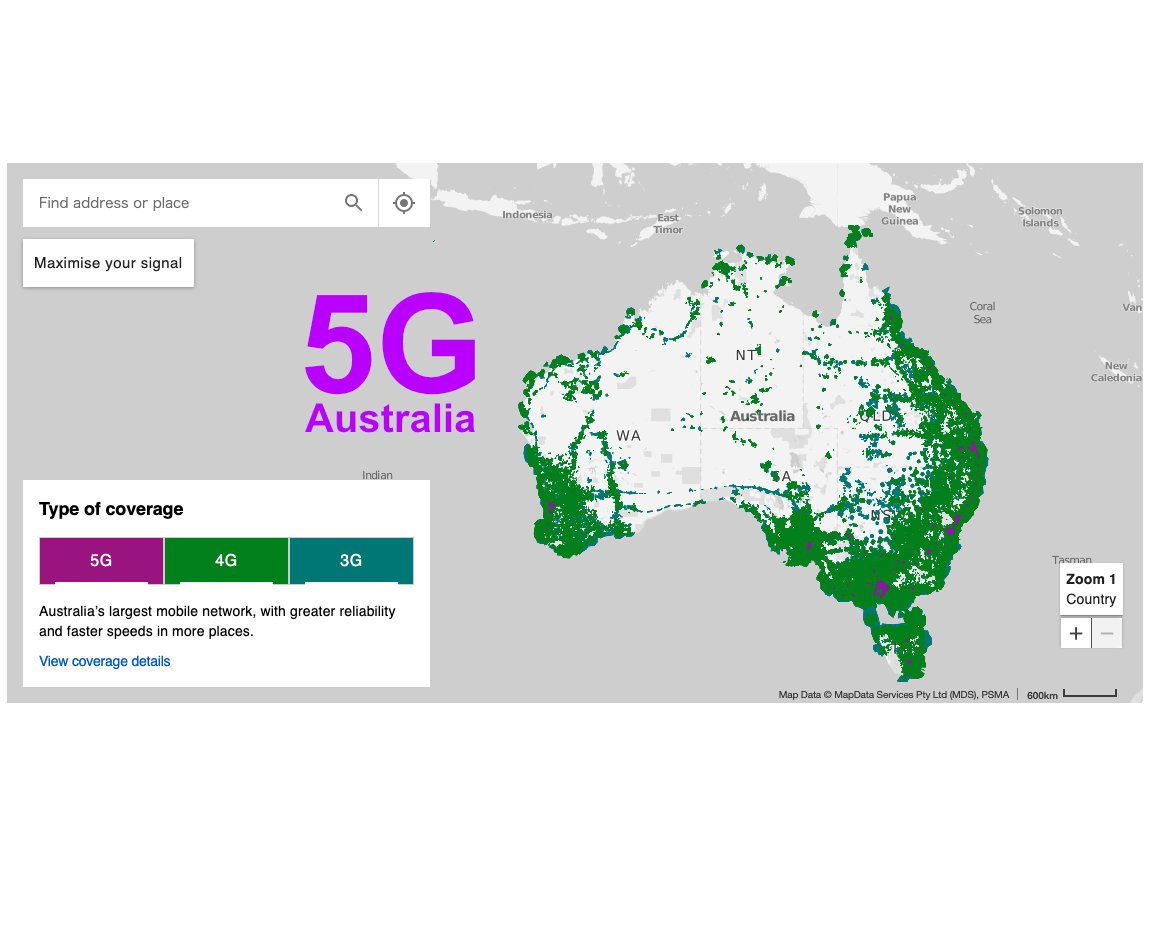以下の【目次】を開いてメニューをご覧ください。
オーストラリア到着後のよくあるSIMトラブル
アンドロイドのスマホ がSIM解除されているか確認
SIM解除したけど使えない。。。
日本でSIM解除したけど、アンドロイドのスマホが使えない。。。という方は、「SIMカードの状態を更新」をお試しください。「SIMカードの状態を更新」作業をしないと、SIM解除が完了しません。「SIMカードの状態を更新」する作業は、オーストラリアに到着してから行います。
SIMカードの状態を更新
オーストラリアに到着して、アンドロイドのスマホの「SIMカードの状態を更新」する作業が必要な方は、この作業をしないとスマホが利用できないので、忘れずに作業してください。
オーストラリアに到着後。。。
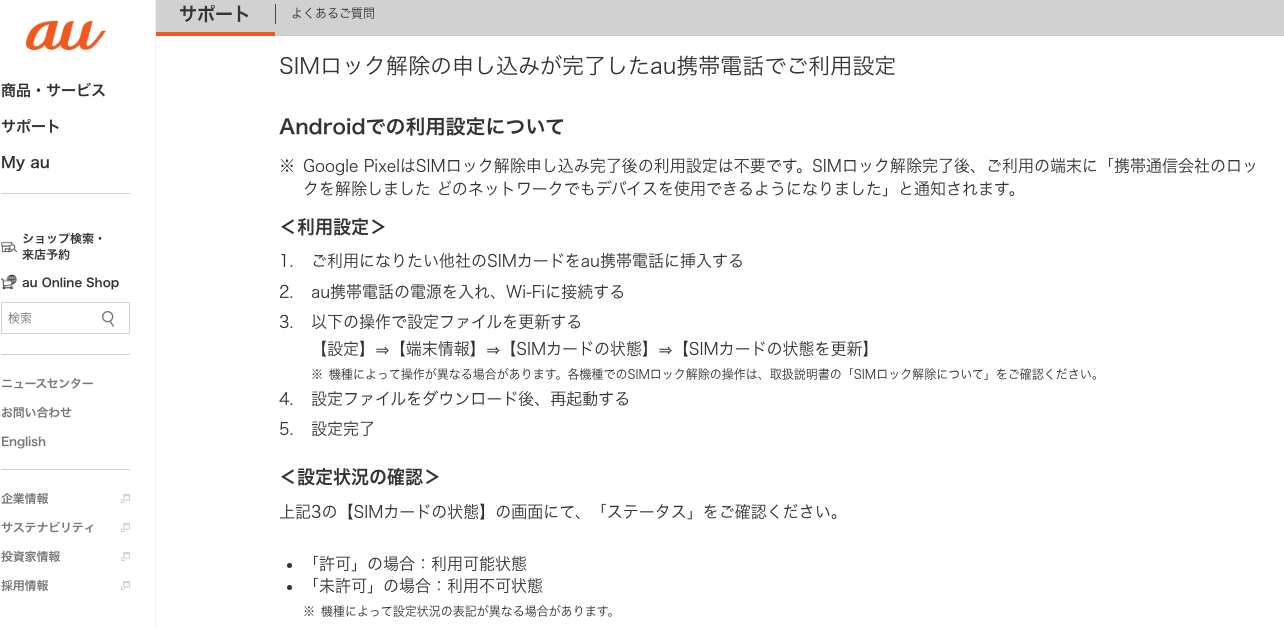
オーストラリアでAPNを設定する
アンドロイドのスマホは、機種によってAPNの設定が必要な場合があります。例えば、オーストラリアでオプタスのSIMを利用する場合、こちらのAPNの設定をインストールすることでインターネットに接続ができます。
ここで注意が必要なのは、ステップ3の保存です。最後になからず保存ボタンを押してくださいね。
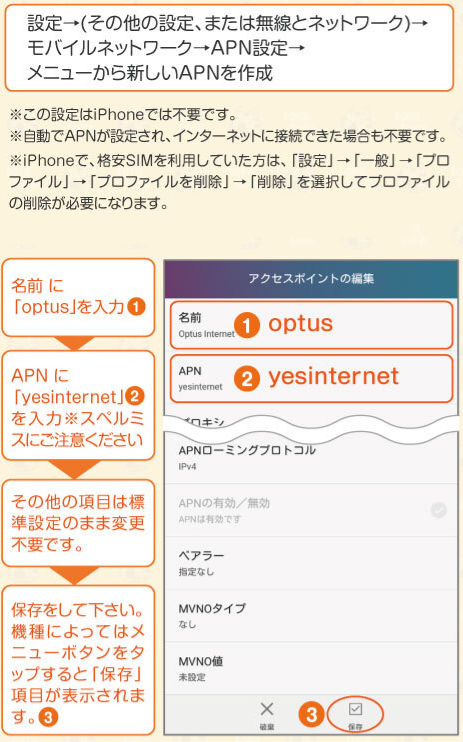
このユーザーはアクセスポイント設定を利用できません
アンドロイドのスマホのAPNの設定をしようとしたら、「このユーザーはアクセスポイント設定を利用できません」と表示されてAPNの設定ができない。。。
通話はできるけどインターネットができない状態。
画面右上の「+」のボタンからAPNが追加できるか確認をお願いします。「このユーザーはアクセスポイント設定を利用できません」と表示されてもAPNを追加できるスマホも多いです。
- 設定ー>
- もっとみるー>
- モバイルネットワークー>
- アクセスポイント名

APN設定後は必ず、「…」を押して保存をしてください。
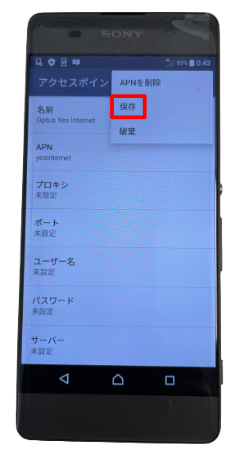
保存を押したら、WIFIがなくてもインターネットに接続できるか確認。
それでも解決しない場合、スマホのSIM解除が完了されていない場合が多いです。以下の手順でSIM解除の完了をお願いします。
1:WIFIに接続する
2:WIFIに接続したら、スマホを再起動する
3:スマホが再起動したらWIFIに自動接続されていることを確認
4:上記の「SIMカードの状態を更新」できるか確認
または
5:APNの追加が可能になったか確認
解決しない場合は、docomo, au, softabankなどへ連絡してシム解除の申請の再確認をお願いします。
MMC/MNCの入力が必要
ちなみにオプタスの場合、
- MCC: 505
- MNC: 02
ネットワーク設定のリセット
ソフトウエアを最新にアップデート
オーストラリアで対応していないスマホの可能性
アンドロイドのスマホを利用していて、インターネットはできるけど、通話はできない。このような状態が続く場合、利用しているオーストラリアのSIMがスマホに対応していないことも考えられます。
例えは、日本だけで販売されているスマホを利用している場合などに「インターネットはできるけど、通話ができない」状態になります。この場合、解決策として、二つトライできます。
- オーストラリアで新しいスマホを購入する
- 別の通信会社のSIMをトライする
料金的には、別の通信会社のSIMを購入してトライする方が安いので、まずはこちらを試してみてください。
MMSを設定する
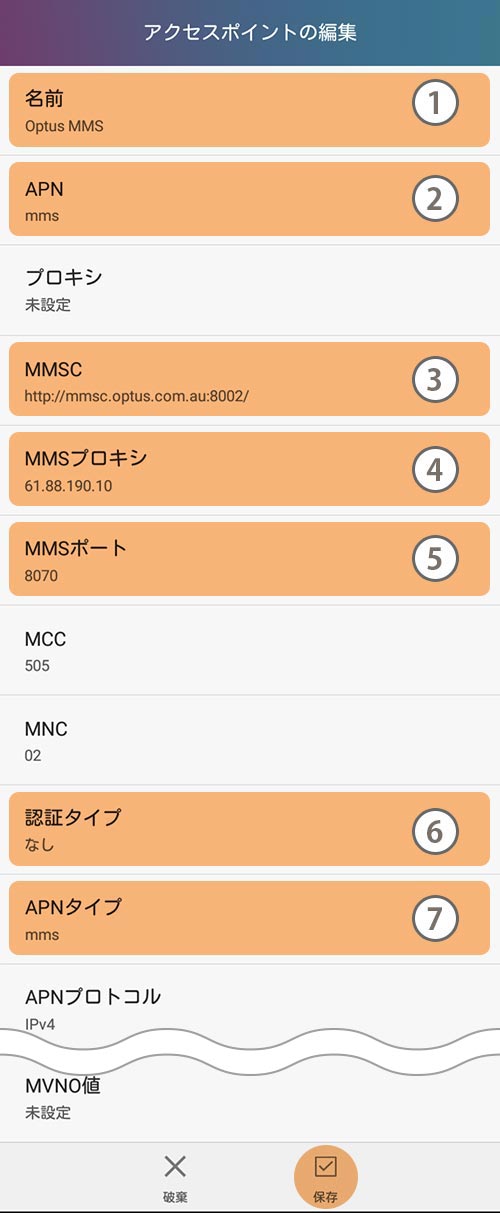
MMSについて
MMSはSMSに写真をつけて送る写メのことです。
写真を送りたい場合LINEなどが主流です。
ラインで写真が送れることもあり、最近はほとんど利用されていません。
MMS設定方法
設定→(その他の設定、または無線とネットワーク)→モバイルネットワーク→APN設定→
メニューから新しいAPNを作成を選択し、下記の内容を入力してください。
①[名前]→ Optus MMS
②[APN]→ mms
③[MMSC]→ http://mmsc.optus.com.au.8002/
④[MMSプロキシ]→ 61.88.190.10
⑤[MMSポート]→ 8070
⑥[認証タイプ]→ “なし”あるいは”none”を選択
⑦[APNタイプ]→mms
それ以外の設定は標準設定のまま変更不要です。
入力できたら、保存をしてください。機種によってはメニューボタンをタップすると「保存」項目が表示されます。
iPhone がSIM解除されているか確認する方法
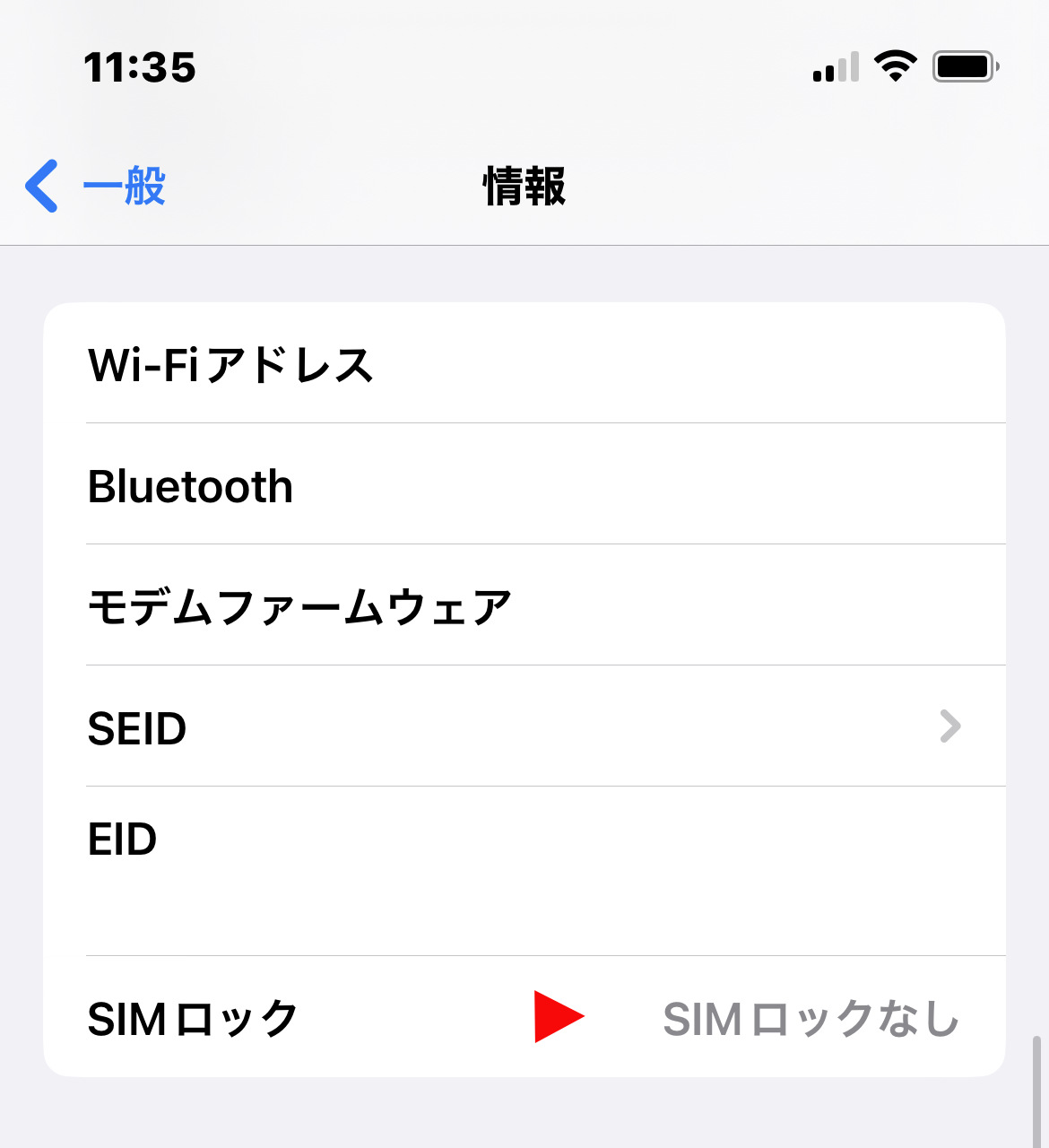
設定をタップして、
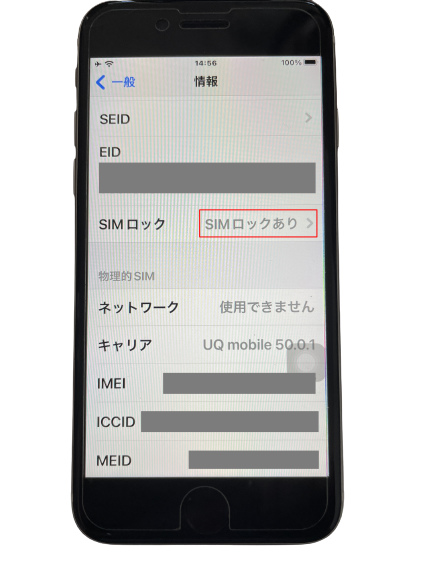
iPhone で「SIMが無効です」と表示される
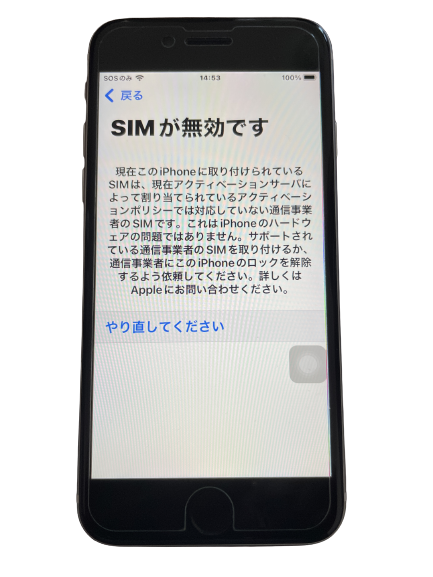
iPhoneの3G表示はプロファイルを削除で解決!
日本滞在中にプロファイルを削除すると、日本でインターネットが使えなくなります。プロファイルの削除はオーストラリアに到着してからおこないましょう。
iPhoneの「設定」>「一般」>「プロファイルとデバイス管理*」または、「プロファイル」
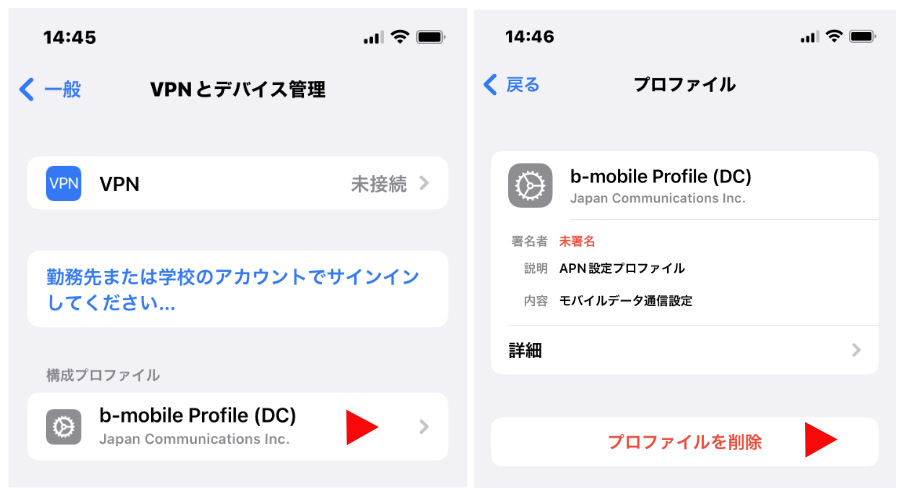
オーストラリアに到着後iPhoneにオーストラリアのSIMを入れたけど、3Gと表示されて
「通話はできるけど、インターネットができない」
状況になる場合、プロファイルの削除で解決することが多いです。日本でiPhoneを利用している時に、日本の通信会社が提供するプロファイルをインストールしている可能性があります。プロファイルはインターネットへ接続するための設定です。日本の携帯会社で利用していたプロファイルを削除することで、オーストラリアのインターネットに接続することが可能になります。
「設定」>「一般」>「構成プロファイル」または「プロファイルとデバイス管理*」
「構成プロファイル」がインストールされてなければ、「プロファイル」の表示はありません。
「プロファイル」が表示されている場合、「プロファイルを削除」をタップ。
ネットワーク設定のリセット
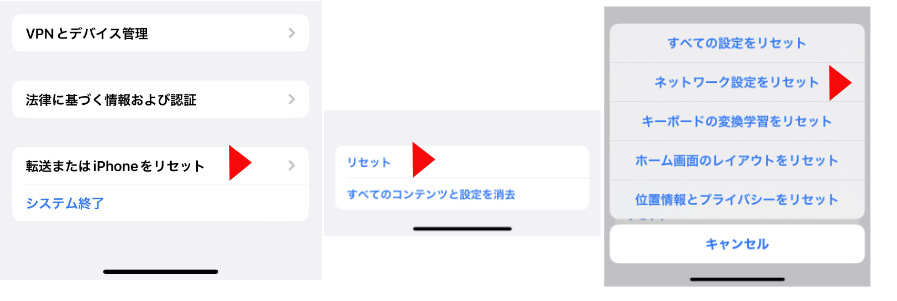
- ネットワーク設定のリセット後は、家や学校で再度WIFIのパスワードを再入力する必要があります。
- ネットワーク設定のリセットをしても、「プロファイル」は削除されません。プロファイルがインストールされているか再度確認して、「iPhoneのプロファイルを削除」も試してみてください。
iPhoneのIOSアップデート
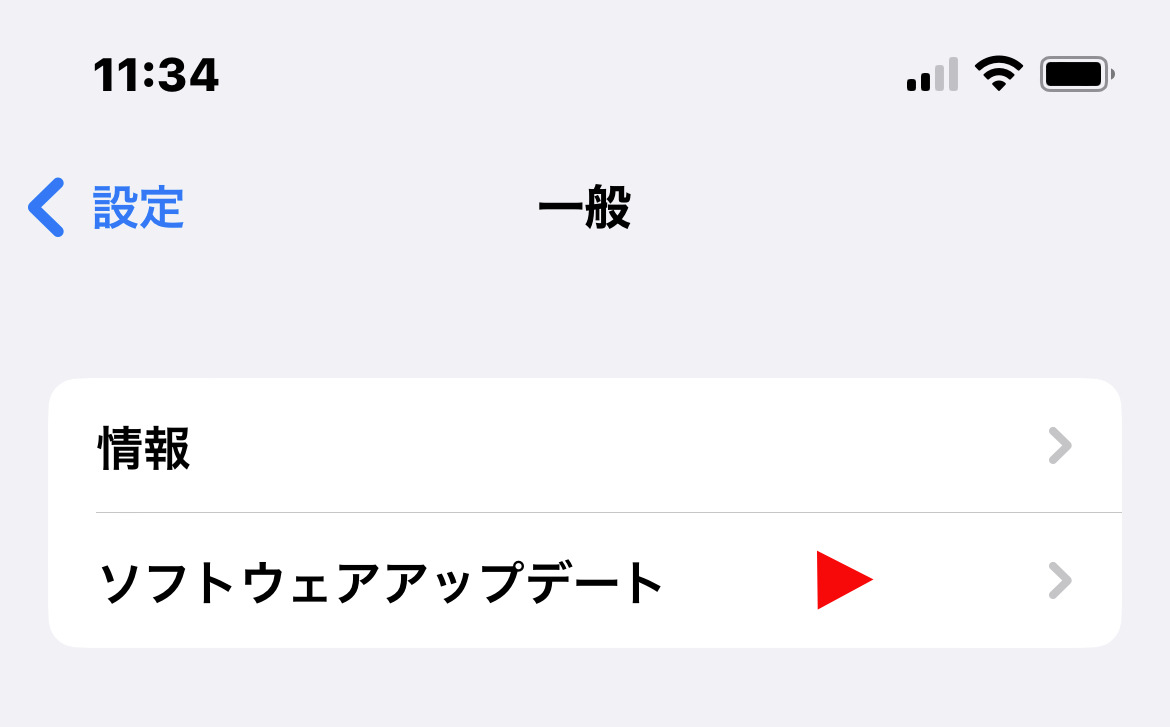
iPhoneで3Gしか受信しない。。。
今ままでインターネットが利用できていたのに、突然使えなくなった。。。iPhone が3Gしか表示しなくなりインターネットが利用できない。。。これはiPhoneでおこるインターネット接続エラーの現象です。改善するために確認してほしいことは(上記で紹介している内容から)
- iPhoneのプロファイルを削除(最も有効)
- iPhoneのIOSアップデート
- シムを外してネットワークリセット
ネットワークのリセットに完成しては、室内ではなく、外の電波のいい場所で行う方が改善しやすいようです。オーストラリアは室内の電波状況はあまり良くないです。。。
これでも改善しない場合は、最寄りのアップルストアでチェックしてもらいましょう(設定画面を英語表示にしておく)。
iPhoneのプロファイルを削除してインターネットが使えるようになった!
「でもどうして今まで日本の携帯会社のプロファイルを削除してなかったのに、オーストラリアのSIMでインターネットが利用できたの?」
オーストラリアに到着して日本のプロファイルを削除せずにオーストラリアのSIMを利用した場合
オーストラリアに到着して、iPhoneにオーストラリアのSIMを入れると、日本のプロファイルを削除しなくてもインターネットが利用できることがあります。しかし、ちょっと電波の悪い場所へ行くと、3Gの電波に切り替わり、その後4Gや5Gへ電波がもどらないことがあります。そのため3Gが表示されつづけインターネットに繋がらない現象が発生します。
この場合、日本携帯会社でインストールした「iPhoneのプロファイルを削除」することで、オーストラリアのインターネットに接続することができます。
日本で、ドコモ、AU、ソフトバンク、以外の携帯会社(格安スマホ)を利用していた方は、iPhoneに「プロファイル」がインストールされています。
- 楽天モバイル
- mineo
- bmobile
- UQモバイル
- ymobile
- biglobe
などなど。日本では、格安スマホや格安SIMを利用する時に、プロファイルのインストールが必要です。格安スマホ、ドコモ、AU、ソフトバンクの回線を利用しますので、その際プロファイルのインストールが必要のようです。
オーストラリアに到着後は上記の「iPhoneのプロファイルを削除」をおこない、オーストラリアでインターネットへ接続してください。
日本で格安スマホや格安SIMがの利用者が増えてきており、そのためiPhoneに構成プロファイルをインストールしている方も増えてきています。オーストラリアに到着して、「iPhone が3Gしか表示しなくなりインターネットが利用できない」という方も以前より増えてきてます。
iPhoneでテザリングができない。。。
オーストラリアに到着してテザリングを利用しようとしたら、hot spotの設定が選択できなくなっている。。。という場合も、「iPhoneのプロファイルを削除」を行えば解決できることがあります。日本のプロファイルが邪魔をしてオーストラリアでテザリングが利用できない方は、オーストラリア到着後「iPhoneのプロファイルを削除」をお願いします。
iPhoneでテザリングができない時は、こちらをお試しください
- iPhoneのプロファイルを削除
- iPhoneを再起動
- WIFIに繋いでIOSを最新にアップデート
- 一般 ー> VPNとデバイス管理 ー> VPNの設定が「接続」になっている場合、「未接続」に変更
iPhoneで特定の番号からSMSが届かない
銀行や特定のアプリからのSMSが受信できない人は、「不明な差出人をフィルタ」するがONになってないか確認。
「不明な差出人をフィルタ」がONになっていると、連絡先に登録されていない人からのメッセージが届かないことがあります。
設定ー>メッセージー>「不明な差出人をフィルタ」
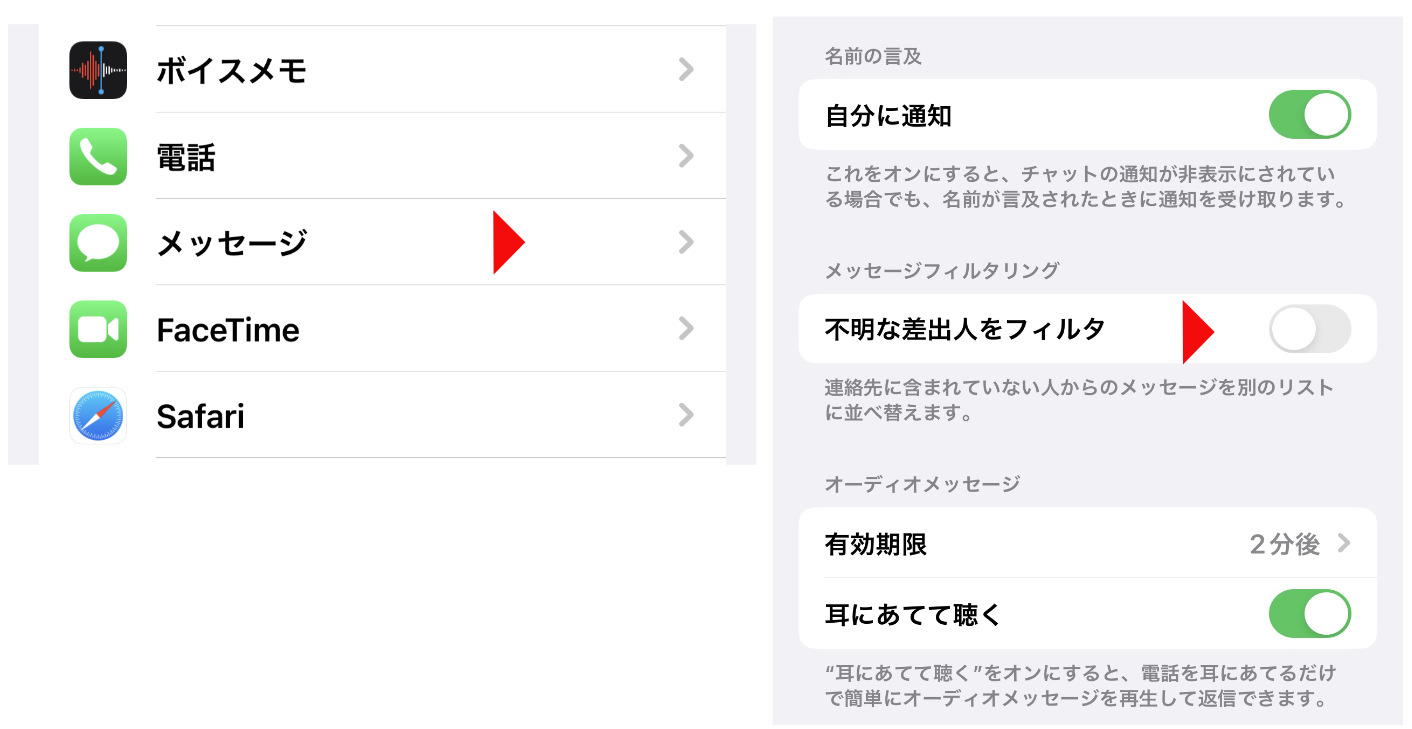
オーストラリアに到着後、SMSの利用頻度は増えていると思います。シェア探しだけでなく、銀行、タックスファイル番号、仕事探しなど色々な場面でSMSを利用します。SMSとは、オーストラリアの携帯番号に届くメッセージです。また、SMSメッセージを送信しているときは、相手の携帯番号へ送信します。
iPhoneで4Gのまま5Gにならない。
オーストラリアでSIMを利用し始めて、iPhone12以上の場合、5Gの電波が利用できます。でも4Gのままで5Gにならないという場合
- 利用している場所が5Gに対応していない
- 利用しているプランが5Gに対応していない
- 設定が低電力モードONになっている
設定が低電力モードONになっている
設定ー>バッテリー>【低電力モード】これがONになっていると5Gにならないようですので、ここをOFFにして5Gが使えるか確認しましょう。
バッテリーを長持ちさせるために5Gに切り替わらないようです。
iPhoneでSOSになる
オーストラリアに到着して、オーストラリアのSIMを入れたけどSOSになって電波を受信できない場合、SIMとスマホが接触していない可能性があります。
- 「機内モード」をONにして、またOFFにして受信を再度トライする。場所をちょっと移動して電波の受信がいい場所でトライ
- SIMを一旦取り出して、再度入れ直してみる
- SIMを入れる方向が間違ってないか再確認
- スマホを再起動する
SIMのエラーか期待のエラーか確認する
SIMが不具合なのか、利用しているスマホのSIMスロットが故障しているのかチェックします。SIMを他のスマホに入れて同じようにSOSになるか確認をお願いします。
他のスマホでもSOSになる場合、SIMが原因です。SIMカードが破損している可能性もありますので、トラトラまでお問い合わせください。
他のスマホではSIMを利用できるけど、自分のスマホではSOSになる=スマホのシムスロットが故障している可能性があります。最寄りのアップルストアへ行って修理をお願いします。
水没やスロットが故障してSIMとスマホが接触不能になっている可能性があります。
データ確認アプリのおすすめ
*****データ確認アプリ(マイデータマネージャ)について********
https://www.mydatamanagerapp.com/
上記リンクのデータ確認アプリをお勧めしております。
ダウンロードがお済になりましたら設定画面より
①マイプランを選択
②プランタイプを”定期プラン”に設定
③データ更新期間を”毎月”に設定
④データ量上限(ご契約のGB数に設定)
⑤毎月の更新日”27日”に設定
⑥完了
上記の順に設定を行って頂くと、毎月自動的に更新されます。
日本で三つの確認作業をしておく
- SIM解除されているか確認
- システムが最新にアップデートされているか確認
- iPhoneの場合、プロファイルがインストールされているか確認